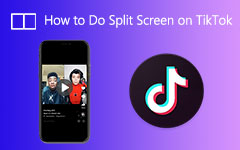Créez étonnamment une vidéo en écran partagé 3D avec les outils ultimes
Création d'un Écran partagé 3D la vidéo peut sembler complexe. Mais ce que les autres ne savent pas, c'est qu'il existe des applications de bureau qui vous aideront à créer facilement une vidéo 3D dans un format d'écran partagé. De nos jours, les gens recherchent des outils pour les aider à faire une vidéo 3D. Les vidéos 3D sont populaires car ces types de vidéos sont engageantes et interactives. De plus, il ne fait aucun doute qu'il est plus amusant de regarder un film en 3D que de regarder des films en 2D. Cependant, il existe des lunettes 3D qui ne prennent pas en charge une vidéo 3D anaglyphe (un type d'écran unique de vidéo 3D), vous devez donc disposer d'une vidéo 3D à écran partagé. Heureusement, nous avons trouvé un outil qui vous aidera sans effort à créer une vidéo 3D en écran partagé.

Partie 1. Quels sont les types d'écran partagé 3D
Beaucoup de gens ne savent pas qu'il existe différents types de vidéos 3D. L'une est la vidéo 3D anaglyphe, qui est la vidéo 3D qui n'a qu'un seul écran qui crée des images rouges et bleues qui créent une seule image stéréo 3D. En revanche, l'autre est des vidéos 3D à écran partagé, alors que les vidéos 3D sont présentées dans une image divisée. En lisant cette partie, vous connaîtrez les types de vidéos en écran partagé 3D que vous pourriez rencontrer.
Côte à côte - L'utilisation de l'écran partagé côte à côte vous permet de regarder votre vidéo sur les côtés gauche et droit de votre écran.

Haut et bas - Dans ce type d'écran partagé 3D, vous verrez l'écran partagé de haut en bas dans ce type d'écran partagé.
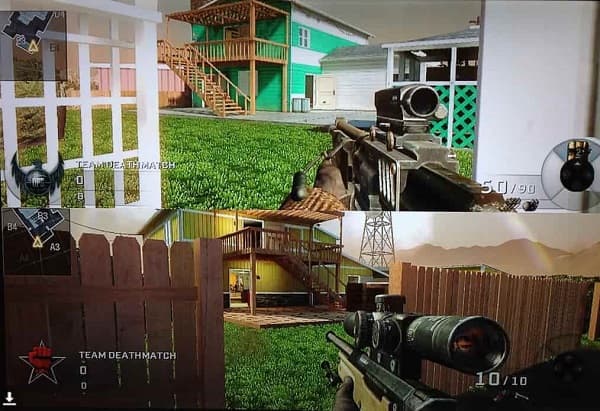
Partie 2. Comment faire une vidéo en écran partagé 3D
Si vous souhaitez apprendre à créer une vidéo en écran partagé 3D, cette partie vous aidera à réaliser ce que vous voulez. Vous pouvez facilement créer une vidéo 3D en écran partagé avec les outils ultimes ci-dessous.
Tipard Convertisseur Vidéo Ultime
Tipard Convertisseur Vidéo Ultime est une application logicielle hors ligne qui a la fonctionnalité qui vous aidera à créer une vidéo en écran partagé 3D. Cet outil est très apprécié des éditeurs car il possède une interface utilisateur simple avec de nombreuses fonctionnalités. En outre, il prend en charge de nombreux formats de fichiers, notamment MP4, MKV, AVI, WEMB, FLV, M4V, MOV, VOB et plus de 500 autres formats. Et si vous souhaitez disposer d'un outil avec de nombreuses fonctionnalités avancées à utiliser, cet outil dispose d'un créateur 3D, d'un créateur de GIF, d'un contrôleur de vitesse vidéo, d'un rogneur vidéo, etc. de la boîte à outils. Et puisque vous voulez créer une vidéo 3D, Tipard Convertisseur Vidéo Ultime permet de faire un Anaglyphe 3D vidéo et un Écran partagé 3D vidéo. Vous n'avez pas à vous inquiéter si votre appareil prend en charge ce programme car de nombreuses plates-formes multimédias, telles que Windows, Mac et Linux, prennent en charge cet outil.
Voici les étapes pour créer une vidéo en écran partagé 3D à l'aide de Tipard Video Converter Ultimate :
Étape 1Tout d'abord, téléchargez Tipard Convertisseur Vidéo Ultime en cliquant sur le Télécharger bouton ci-dessous pour Windows et Mac. Suivez le processus d'installation, puis exécutez l'application.
Étape 2Ensuite, cliquez sur le Boîte à outils panneau au-dessus de l'interface principale du logiciel. Dans le panneau Boîte à outils, cliquez sur le Créateur 3D.
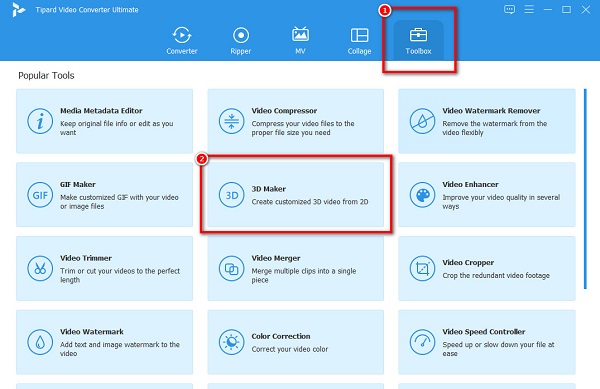
Étape 3Une nouvelle interface vous demandera où vous cliquerez sur le plus (+) bouton de signe. Les dossiers de votre ordinateur apparaîtront où vous sélectionnerez votre vidéo, puis la téléchargerez en cliquant sur Ouvert.
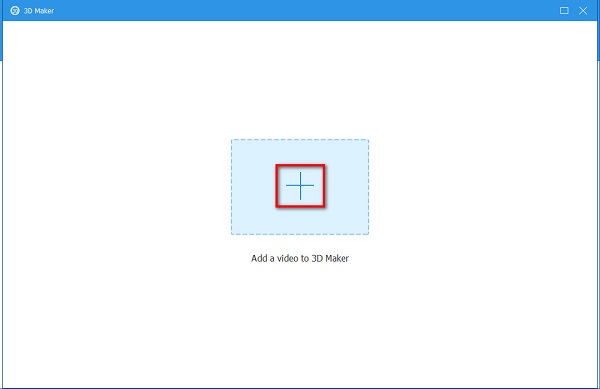
Étape 4Et puis, vous verrez l'aperçu de votre vidéo 3D. Ce que vous voyez est la vidéo de type Anaglyphe 3D. Pour la transformer en vidéo Split Screen 3D, cochez la case Cercle d'écran partagé, puis sélectionnez le type d'écran partagé 3D. Côte à côte ou haut et bas.
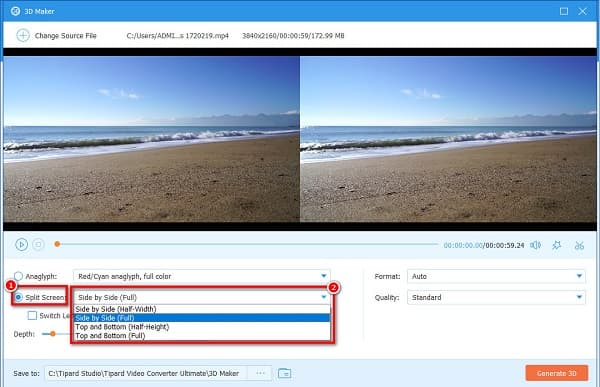
Étape 5Enfin, cliquez sur le Générer 3D bouton pour appliquer toutes les modifications que vous avez apportées.
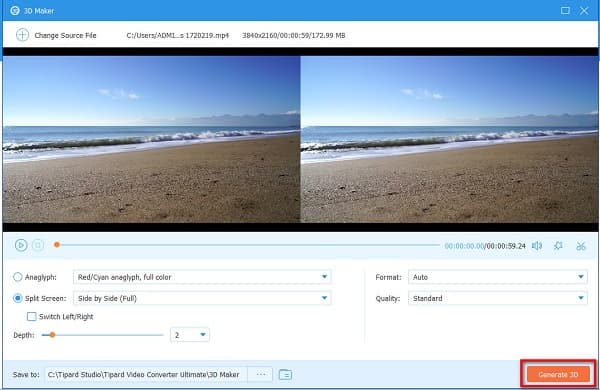
Ensuite, attendez quelques secondes et votre fichier sera automatiquement enregistré sur vos fichiers informatiques.
Partie 3. Comment regarder un écran partagé 3D sur un ordinateur
Les vidéos en écran partagé 3D sont populaires de nos jours ; d'autres personnes ne savent pas que vous pouvez regarder des vidéos en écran partagé 3D sur votre ordinateur. Cette partie vous apprendra à regarder une 3D en écran partagé sur un ordinateur.
Comment regarder l'écran partagé 3D sur VLC
Si vous souhaitez regarder une vidéo en écran partagé 3D sur votre ordinateur, le meilleur outil que vous pouvez utiliser est VLC Media Player. VLC Media Player est un célèbre lecteur vidéo disponible sur tous les systèmes multimédias. Ce lecteur multimédia prend en charge presque tous les formats de fichiers, vous n'avez donc pas à vous soucier de la lecture de votre vidéo en écran partagé 3D. En plus de cela, vous pouvez regarder votre vidéo instantanément en quelques clics.
Étapes pour regarder une vidéo en écran partagé 3D sur VLC Media Player :
Étape 1D'abord, téléchargez le VLC Media Player sur ton ordinateur. Ensuite, ouvrez l'application.
Étape 2Ensuite, téléchargez un film ou ouvrez votre Vidéo 3D en utilisant VLC Media Player.
Étape 3Avec cela, portez vos lunettes à écran partagé 3D et profitez de votre vidéo en écran partagé 3D.
Comment regarder une vidéo en écran partagé 3D sur un lecteur Blu-ray Tipard
Tipard Blu-ray Player est également un lecteur multimédia populaire en raison de son interface utilisateur simple. Ce lecteur multimédia prend en charge presque tous les formats de fichiers, tels que MP4, M4V, MOV, VOB, WEBM, MKV, FLV, AVI, etc. Vous pouvez également ouvrir un fichier ou un disque avec cet outil. De plus, il dispose également d'outils pour modifier la mise à l'échelle, l'habillage et la langue de l'affichage de votre vidéo.
Comment lire l'écran partagé 3D sur le lecteur Blu-ray Tipard :
Étape 1Télécharger Tipard Blu-ray Player. Suivez le processus d'installation, puis ouvrez l'application.
Étape 2Et puis, sur l'interface principale du logiciel, cliquez sur le Fichier ouvert .
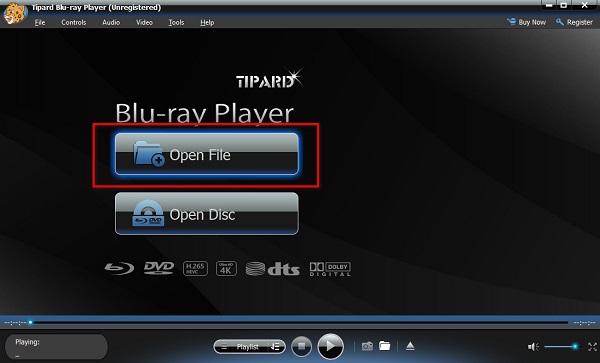
Étape 3Un nouvel onglet apparaîtra où vous sélectionnerez votre vidéo en écran partagé 3D et la téléchargerez.
Vous pouvez regarder votre vidéo en écran partagé 3D à l'aide du lecteur Blu-ray Tipard en suivant ces étapes simples.
Partie 4. FAQ sur la création d'une vidéo en écran partagé 3D
Comment mettre plusieurs vidéos sur un seul écran ?
Voici comment créer une vidéo multi-écrans à l'aide de Tipard Video Converter Ultimate.
1. Accédez au panneau Collage.
2. Choisissez le modèle que vous souhaitez utiliser.
3. Téléchargez des vidéos sur le collage en cliquant sur le bouton signe +.
4. Cliquez sur Exporter.
Pouvez-vous transformer des vidéos 3D en vidéos VR ?
Malheureusement, vous ne pouvez pas convertir des vidéos 3D en vidéos VR. Cependant, vous pouvez transformer des vidéos ordinaires en vidéos VR à l'aide de convertisseurs vidéo VR.
Quelle est la meilleure vidéo 3D, anaglyphe ou écran partagé ?
Ils ont des fonctions et des capacités différentes lorsqu'on les compare, il n'y a donc pas de réponse définitive à cela. Mais, beaucoup de gens préfèrent regarder des vidéos 3D anaglyphes aux vidéos 3D sur écran partagé.
Conclusion
Maintenant que vous savez comment faire un Écran partagé 3D vidéo, vous pouvez essayer les étapes que vous avez apprises. Lorsque vous choisissez un créateur d'écran partagé 3D, peu d'outils vous aideront à en créer un, nous vous recommandons donc d'utiliser Tipard Convertisseur Vidéo Ultime, que de nombreuses personnes utilisent pour créer une vidéo en écran partagé 3D.